在使用电脑的过程中,系统升级是非常常见的操作之一。而从32位系统升级为64位系统,可以带来更好的性能和更广泛的应用支持。本文将为您介绍一种简便的方法,通过使用优盘来进行32位系统向64位系统的快速升级。

一、准备工作
1.确认您的电脑是否支持64位系统
2.确保优盘容量大于4GB
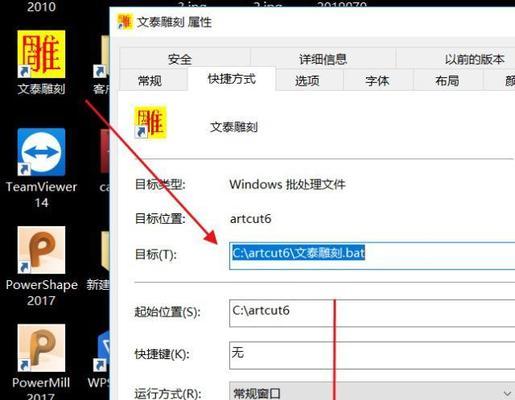
3.备份重要文件和数据
二、下载64位系统安装文件
1.在官方网站上下载适用于您的操作系统版本的64位系统安装文件
2.将下载的ISO文件保存到您的电脑上
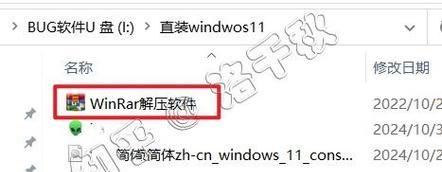
三、制作启动盘
1.下载并安装一个可信赖的启动盘制作工具,如Rufus
2.打开Rufus,并插入优盘
3.在Rufus界面上选择优盘,并确保"创建一个可引导的Disk"选项已勾选
4.在"引导选择"下拉菜单中选择"Disk或ISO映像"
5.点击"选择"按钮,浏览并选择之前下载的64位系统安装文件
6.点击"开始"按钮,Rufus将开始制作启动盘
四、重启电脑并启动优盘
1.关闭电脑,并将制作好的优盘插入电脑
2.开机时按下相应的快捷键(通常是F2、F12或Delete键)进入BIOS设置
3.在BIOS设置中,找到并选择"启动选项"或类似的选项
4.将优盘设置为第一启动设备,并保存设置
5.重启电脑,系统将从优盘启动
五、安装64位系统
1.系统启动后,按照提示进行安装设置,选择"自定义安装"选项
2.在分区页面上,选择之前安装32位系统的分区,并点击"删除"按钮
3.选择删除的分区,并点击"新建"按钮创建新分区
4.确保新分区的大小符合您的需求,并点击"下一步"继续安装
5.按照安装向导完成系统安装过程
六、更新和安装驱动程序
1.安装完成后,连接到互联网并更新您的系统
2.打开设备管理器,查看是否有任何未安装的驱动程序
3.下载并安装适用于64位系统的驱动程序
七、恢复个人文件和数据
1.将之前备份的个人文件和数据复制到新安装的64位系统中
2.检查所有文件和数据是否完整,并进行必要的修改和更新
八、安装您常用的软件和程序
1.下载并安装您常用的软件和程序,确保它们与64位系统兼容
2.配置软件和程序的设置,以符合您的个人需求
九、优化系统性能
1.定期清理系统垃圾文件
2.更新和维护安全软件
3.优化启动项,提升系统启动速度
4.执行磁盘碎片整理,提高硬盘读写速度
十、注意事项和常见问题解决
1.确保您的优盘没有故障或损坏
2.如果在启动过程中出现问题,尝试重新制作启动盘并重启电脑
3.如果安装过程中出现错误或失败,尝试重新安装或寻求技术支持
十一、
通过本文介绍的简易教程,您可以轻松地使用优盘将32位系统升级为64位系统。记得在操作之前备份重要文件和数据,并按照步骤依次进行操作。在完成安装后,及时更新驱动程序、恢复个人文件和数据,安装常用软件和程序,并进行系统优化,以获得更好的性能和体验。祝您升级成功!
标签: 优盘位升级为位

